本文主要是介绍用fooView悬浮球将视频转换为GIF,比电脑又快又好用,希望对大家解决编程问题提供一定的参考价值,需要的开发者们随着小编来一起学习吧!
有小伙伴问六分职场,如何把电脑后手机里的mp4文件快速地转为gif动画?他在电脑里安装了一些gif软件,要不软件太大,要么就操作太复杂,要不就要收费,感觉很纠结。

所以今天六分职场给大家介绍fooView悬浮球将视频转换为gif动画的功能,使用起来非常简便,而且速度很快,还有多种贴心的选项可以选择。
一、在手机中选中视频,打开转换为gif的编辑界面
要在手机中使用fooView悬浮球将视频转化为gif动画,我们首先在手机文件夹中找到视频列表,然后长按选中单个视频。在菜单中选择右下角的更多,弹出菜单中选择“新建GIF”。
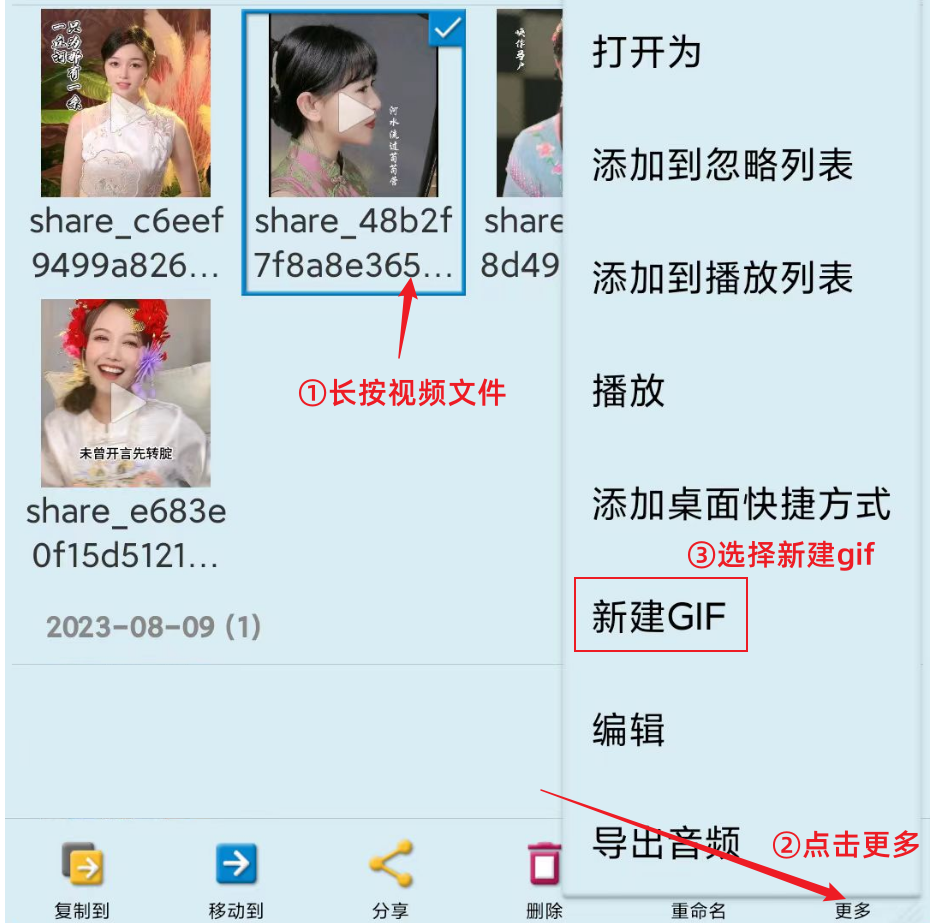
然后让我们选择全部帧还是关键帧。如果选择全部帧真实完整的视频,如果选择关键帧会让我们设置最大帧数,以及每帧的间隔时间,选的帧数越少、帧间隔时间越长则动画的停顿感越强,即越不流畅——就类似于多张图片转换为gif动画一样。我们通常是选择全部帧。
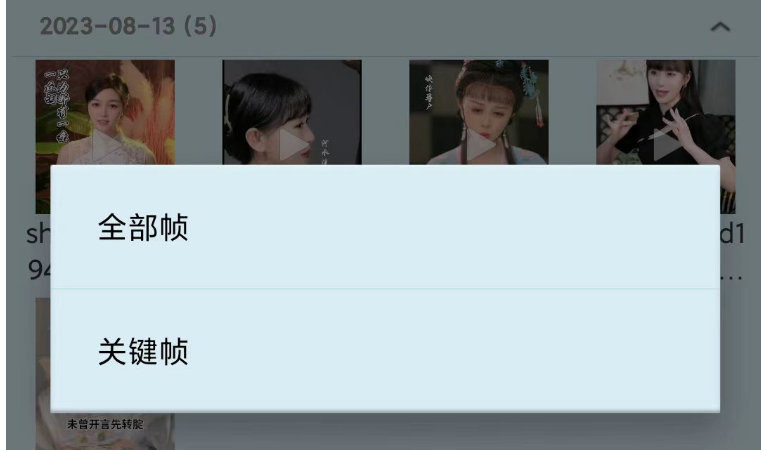
六分职场小贴士:如果要转换电脑里的视频,先通过数据线把视频拷贝到手机即可。
二、在GIF编辑界面设置、转换
在fooView悬浮球中打开的gif编辑界面中,在右上角的设置界面每秒钟的帧数FPS,FPS越高,则GIF动画显示越清晰、越流畅。
在编辑界面,可以手动拖动选择转换的区域,选好了以后点击中间的播放按钮可以预览区域。各项设置都选好了,点击“新建GIF”据会导出GIF文件。可以直接查看,也可以在手机相册或利用fooView悬浮球的图片功能查看。
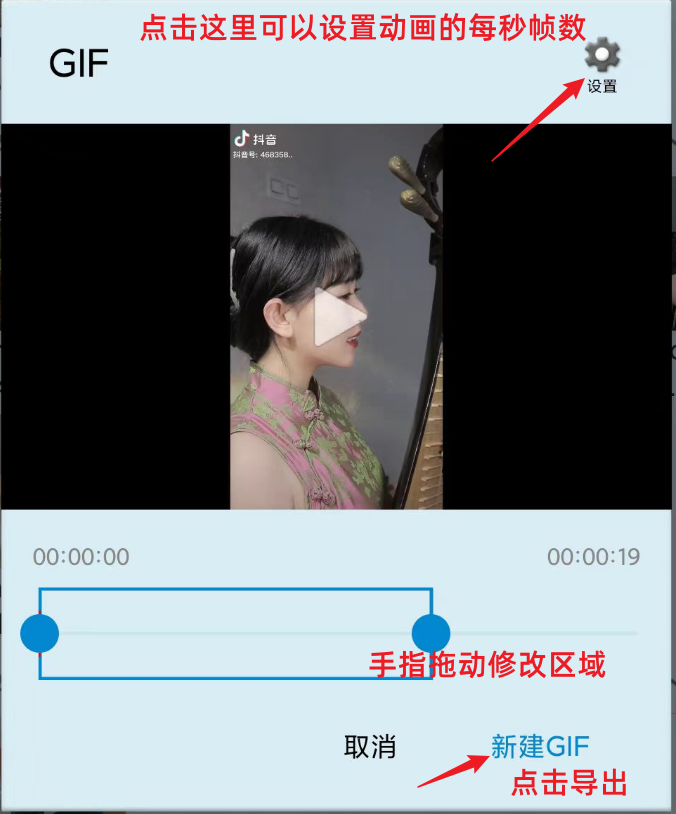
如果要把GIF动画拷贝到电脑中使用,最好是使用数据线从手机复制。
如果要把GIF动画从微信发送到电脑,不要直接发送个好友或文件传输助手,因为这样在无法在电脑下载,会直接转换为微信的表情。而要在手机里收藏,然后在电脑中查看收藏文件后保存。
六分职场,专注于办公效率、职场精进。已经录制和发布了1300+的视频微课程、文档,内容涵盖WPS、微软Office,Windows操作,手机应用,Quicker,语雀,fooView悬浮球等。
感谢您的阅读、关注和交流。
这篇关于用fooView悬浮球将视频转换为GIF,比电脑又快又好用的文章就介绍到这儿,希望我们推荐的文章对编程师们有所帮助!








